
软件介绍
ZeallsoftSuperScreenRecorder是一款非常专业且优秀的屏幕录像机,通过这款软件,可帮助用户快速录制电脑屏幕,可录制电脑屏幕上的任何区域,也可直接对整个屏幕进行录制,便于用户根据实际需要灵活进行选择,不仅可以录制视频,还可以录制声音,满足您对屏幕录制的不同需求,在录制前,可自定义视频和音频设置,输出您满意的文件效果,提供文件管理器,可将录制后的文件统一进行管理,使用起来非常方便,还可为录制后的视频文件添加水印,欢迎有需要的用户下载体验
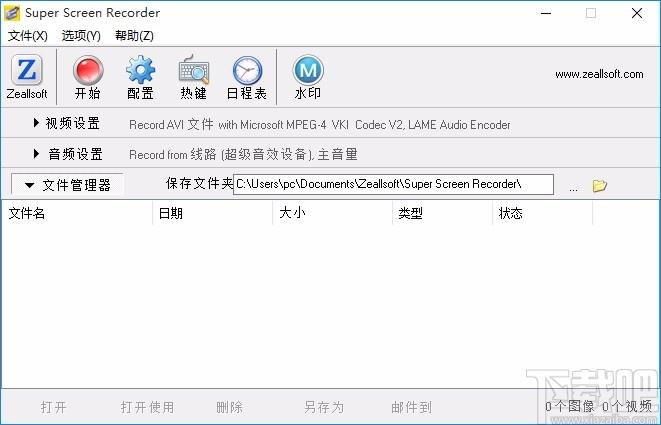
基本简介
SuperScreenRecorder是一个专业的屏幕录像软件。它可以帮助您轻松地从屏幕上创造出高品质的视频。你可以用它来进行演示,解释一个想法,培养观众,使知识或创建截屏,演示文稿,很快教学录像,动画教程和培训视频。SuperScreenRecorder可以很容易完成。捕捉视频在许多不同的文件格式,包括AVI,WMV等格式。你甚至可以捕捉屏幕音成AVI,由电脑麦克风,扬声器和线路而定。当你录制完成后你可以增加你自己的水印图像等。
软件功能
记录屏幕活动的不同方法
录制全屏,活动窗口,部分桌面,网络等视频。捕获一些图片以训练视频。从Windows任务管理器录制视频,录制框将自动设置区域。

自动添加文本和图像徽标水印
它允许您将文本,PNG图片,个性化签名,公司徽标实时嵌入到视频中。调整设置-颜色,大小,不透明度,旋转度等。这是保护视频版权的绝佳解决方案。单击此处了解更多信息。

高清画质屏幕录像机
您可以以720p(1280x720)或1080p(1920x1080)高清画质捕获屏幕。同样,您可以输出高清视频。使用其导出选项将高清视频文件刻录到DVD或在线共享。

将您的视频分享到YouTube,Facebook,Twitter
预先定义的视频大小将使您更轻松地进行屏幕投射,包括360p(640x360)480p(854x480)720p(1280x720)1080p(1920x1080)。只需选择多个预设之一即可准备要上传到YouTube的屏幕视频。

从麦克风录制声音
有时您可能需要录制演示视频并录制自己在麦克风中读的短篇小说,或者您想录制桌面屏幕并添加一些自己喜欢的音乐。使用屏幕录制程序,您可以轻松完成所有操作。

多种视频和音频压缩
您可以轻松缩小视频文件的大文件大小。您可以选择其他编解码器(压缩器)来录制视频。您可以选择计算机中可用的任何编解码器。更改压缩选项,例如质量,关键帧速率等。

简单定义快捷键
您可以为开始记录,暂停记录和停止记录定义热键。按键开始记录,按键暂停记录,按键停止记录。

小文件大小并保持高质量
您确实需要缩小捕获视频的尺寸并保持高质量。如果您想在youtube,移动设备,在线媒体上观看视频,那么减小视频尺寸是绝对必要的。

强大的文件管理器
如果您要录制很多要管理的视频文件,则此功能非常适合您。您可以删除,打开,移动和共享视频文件。并在文件管理器上查看视频的时长,文件大小并创建时间。

计划记录任务
您可以配置录制的开始捕获和结束捕获时间,它将在您设置的时间自动录制屏幕视频。现在您可以执行其他工作,而无需进行处理。

软件特色
支持不同的视频格式,录制后输出指定格式的视频文件
支持视频压缩和音频压缩,并可自定义设置压缩参数
可录制音频,对电脑设备声音进行录制
可设置音频输入时的音量以及音频格式
可查看录制好的文件的名称、日期、大小等信息
可自定义设置保存目录,便于保存录制后的文件
可自动统计录制后的文件,自动且准确的进行显示
可随Windows启动时自动启动该软件
捕获图像后可自动播放声音,还可捕获光标
播放录制好的文件时可最小化到托盘
可自定义设置快捷键,使得屏幕录制更加方便
支持定时自动录制,在指定时间即可自动进行录制
使用方法
1、打开软件,进入软件主界面,运行界面如下图所示
2、视频设置,可对输出格式进行设置,选择需要的输出格式
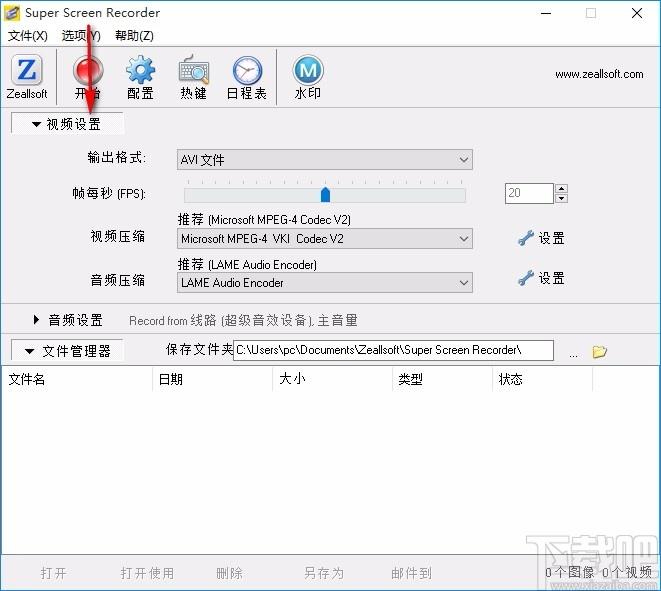
3、设置帧每秒,滑动蓝色按钮即可进行设置,并可显示对应的数值
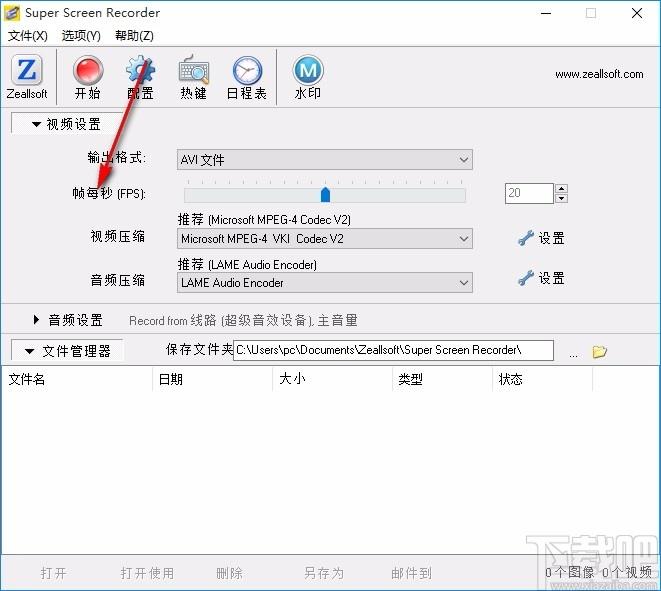
4、可选择设置视频压缩,也可选择设置音频压缩,自由进行选择
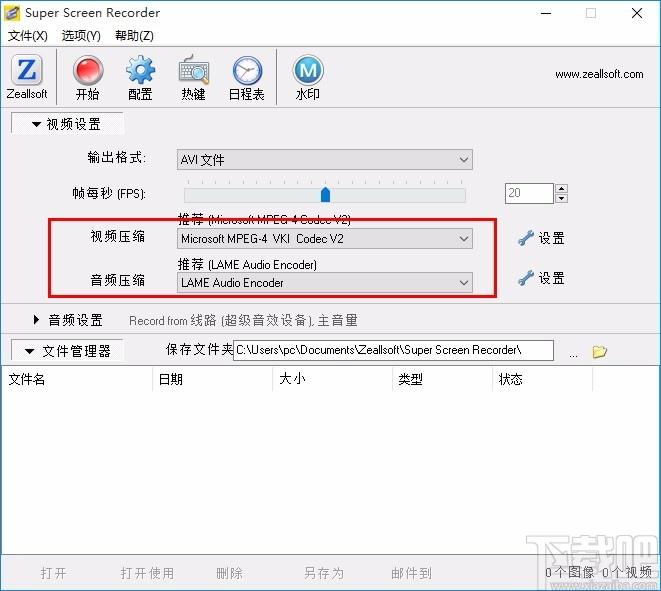
5、选择相应的压缩选项,并可对其进行设置
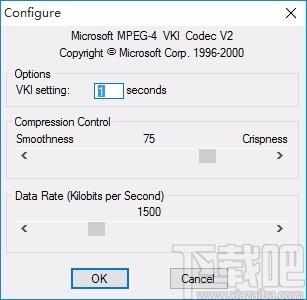
6、音频设置,可选择音频设置、音频输入以及音频格式
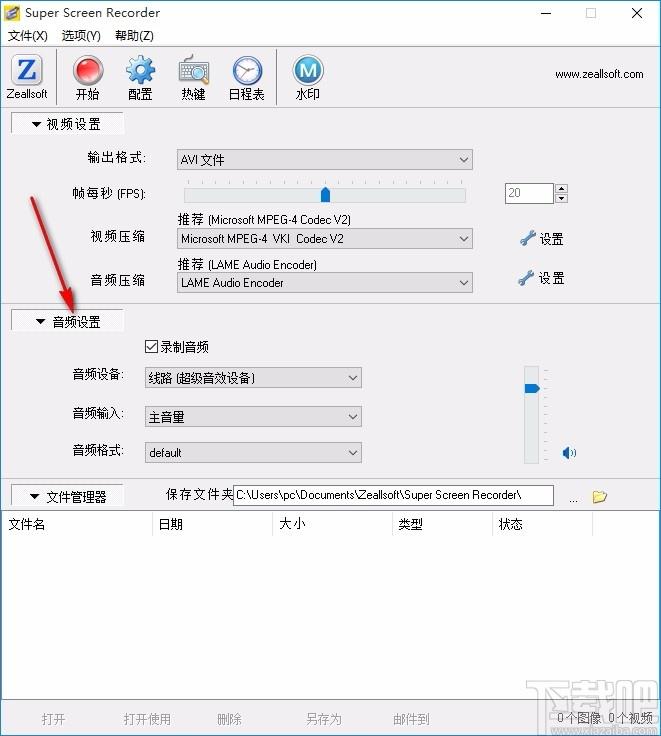
7、设置保存文件夹,点击省略号按钮,选择一个文件夹进行设置
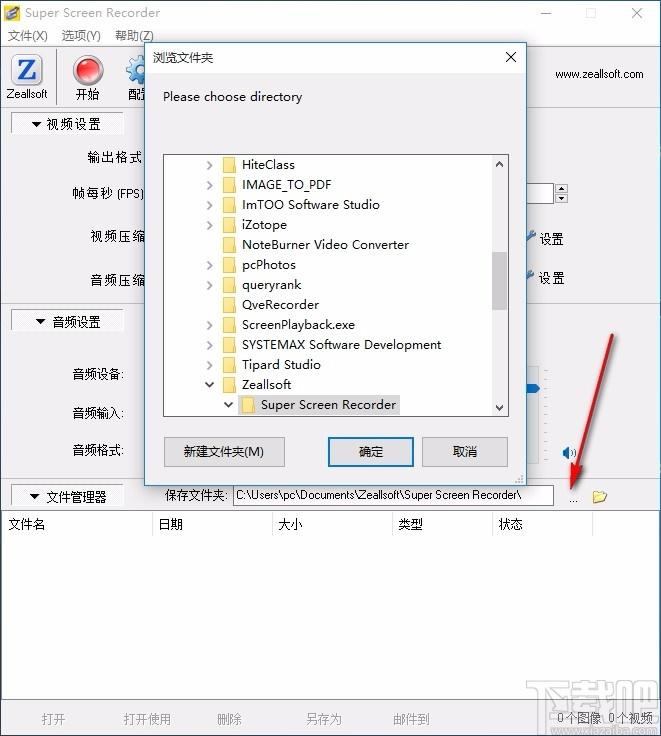
8、打开设置界面,选择相应的选项,勾选即可进行选择
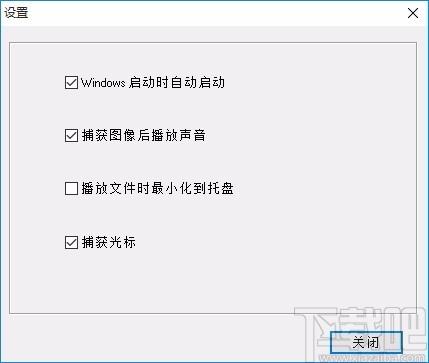
9、键盘选项,可设置录制、暂停/恢复、停止、快照等快捷键
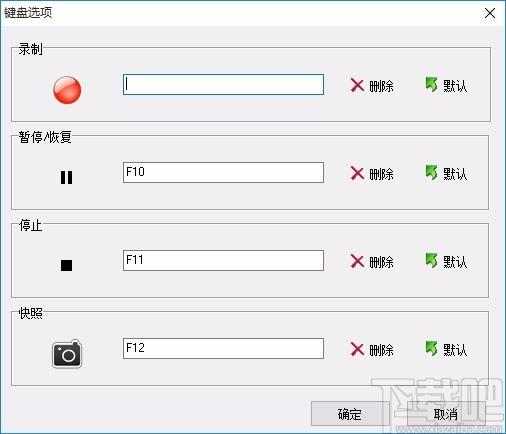
10、日程表,可设置录制开始时间和设置录制停止时间
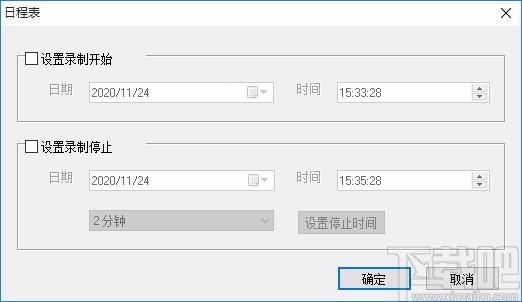
11、水印,可选择添加水印到视频,根据需要进行选择
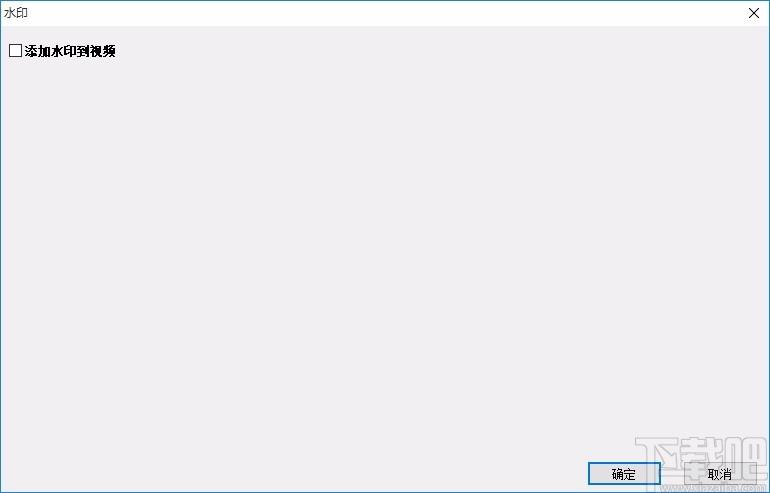
12、完成相关设置后,点击开始,即可快速进行录制
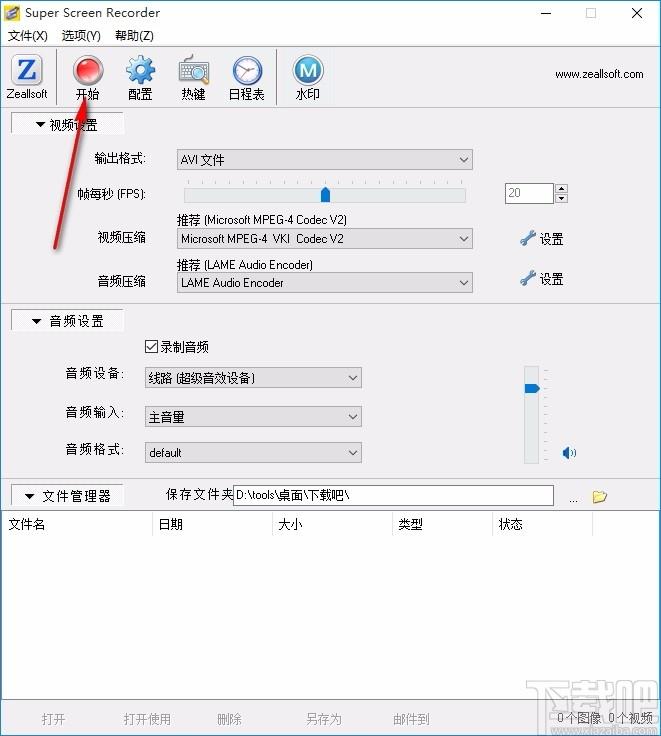
13、录制工具,可选择录制、图像等,方便又快捷
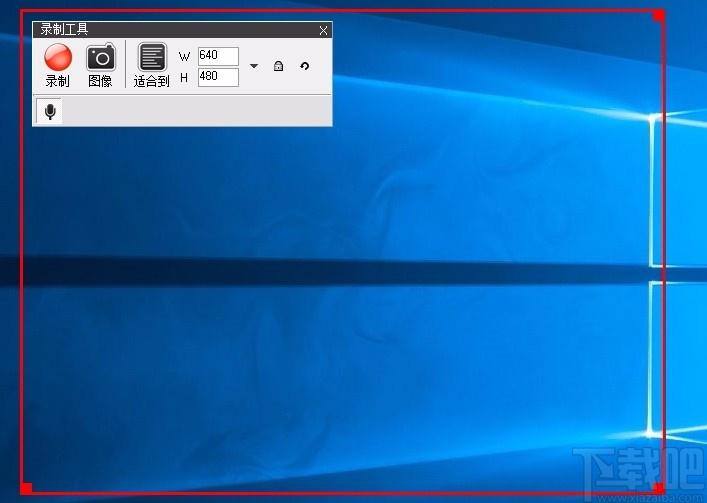
14、点击停止录制,也可随时点击暂停按钮,即可结束录制
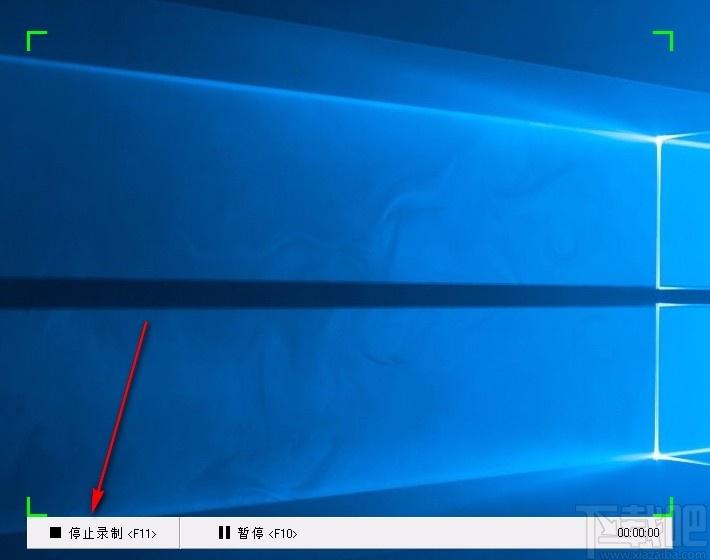
15、录制后的文件可在软件界面进行查看,对文件进行管理
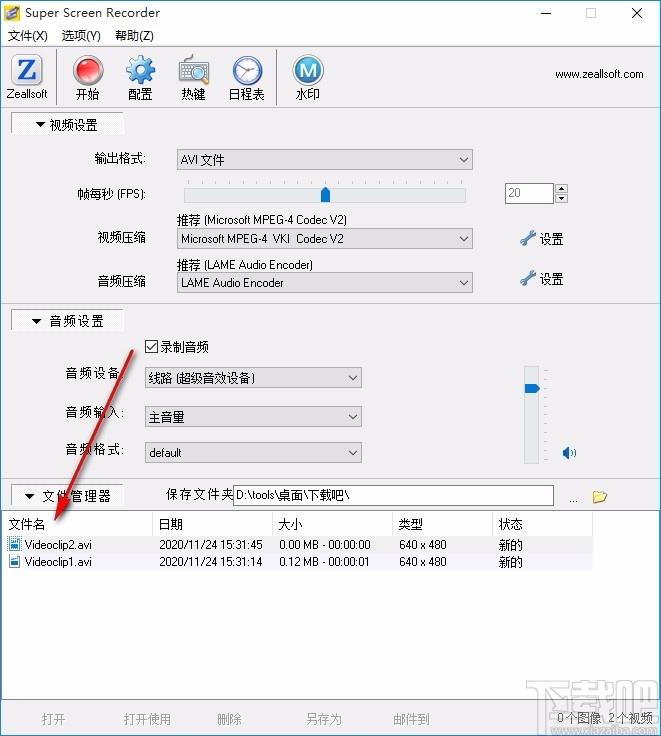
16、也可在设置的输出目录中查看录制后的视频文件
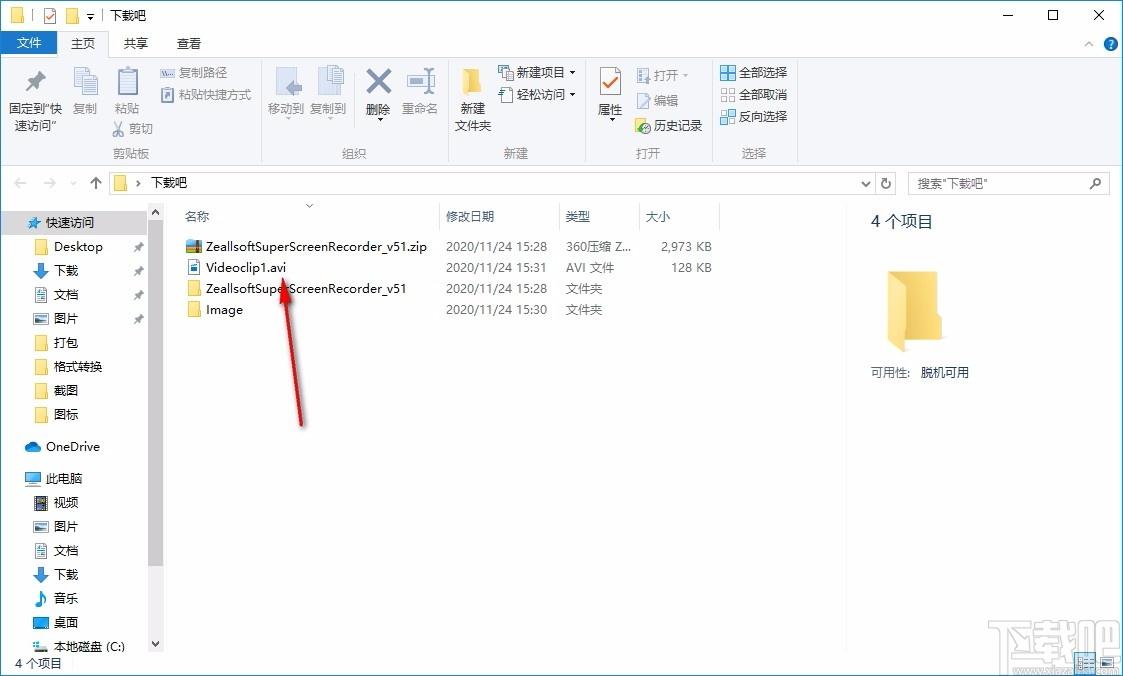
官方教程
如何从桌面屏幕捕获屏幕到视频文件?
超级屏幕录像机是您的最佳选择。录像机的屏幕是一种屏幕记录软件,使您可以在计算机屏幕上记录所有活动。使用画外音录制截屏视频,以制作视频软件指南,用于教程,演示和演示的高质量视频。该软件为想要在PC屏幕上记录屏幕活动并将其保存为演示视频文件的用户提供了一种解决方案。轻松快速地将屏幕录制为视频,单击几下即可捕获鼠标移动并捕获来自麦克风或PC声卡的音频。您可以将培训视频保存为AVI或WMV文件。从您的电脑屏幕上捕捉精彩的视频,并立即与您的朋友在Facebook或YouTube上分享。
捕获屏幕到视频指南
步骤1:下载并安装屏幕录像机
下载屏幕录像机-视频软件的捕获屏幕。下载完成后,运行ssrsetup.exe文件以安装程序。
步骤2:打开软件并打开屏幕录制工具
启动屏幕录像机,然后单击工具栏上的“开始”按钮。屏幕记录框将显示。
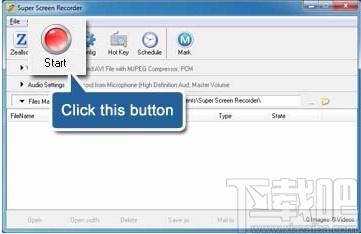
步骤3:调整记录框大小并适合目标窗口
单击“适合”按钮调整记录框的大小,记录框将自动调整大小并适合目标窗口的大小。
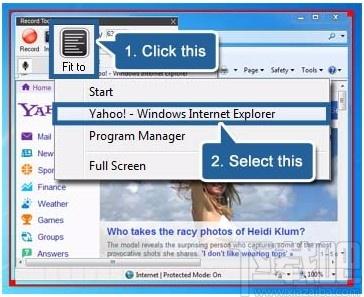
第4步:点击“录制”按钮开始录制视频屏幕
单击“记录”按钮开始记录,或按“F9”开始记录。屏幕录像机将把您的鼠标移动和音频记录到视频文件中。
如果要停止录制视频,可以单击“停止”按钮停止录制,或按“F11”停止录制。
例如,您想录制一个演示视频,介绍“如何使用yahoo”。
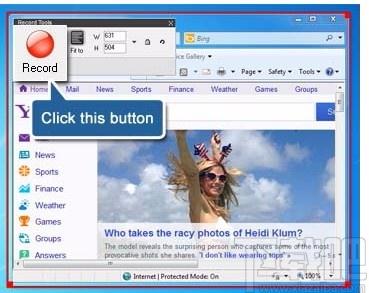
步骤5:观看您的视频文件
视频录制过程停止后。从“文件管理器”中选择视频,然后单击“打开”按钮观看您的视频文件。就这样!因此,现在您知道如何使用ZeallsoftSuperScreenRecorder快速录制屏幕到视频!
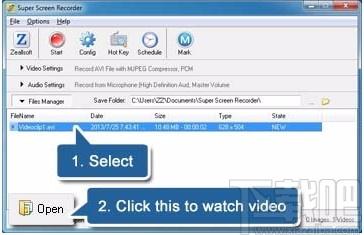
如何将屏幕记录到视频文件并添加图像徽标?
步骤1:首先,请下载适用于Windows的超级屏幕录像机,安装它,然后在需要捕获屏幕视频时简单地运行它。
第2步:点击水位标记上的工具栏按钮,水印设置窗口将显示。
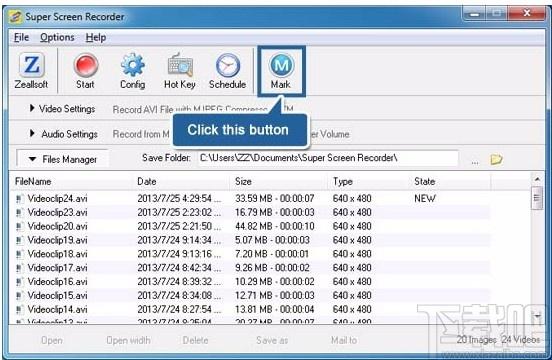
步骤3:现在您在面板上有四个选项:
1.设置位置:您可以设置水印的位置并对其进行平铺。
2.在屏幕视频上添加文本水印:您可以设置文本的字体,大小,样式和不透明度。
3.在录制视频上添加图像:我们建议您选择带有Alpha通道的PNG文件,如下所示:

您可以设置图像尺寸,图像出现位置和图像不透明度。
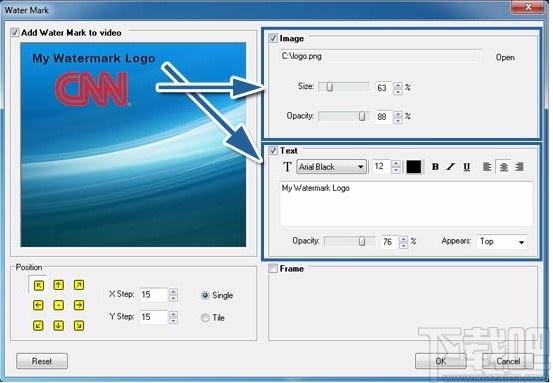
4.在文本或照片水印下设置背景框:您可以设置边框大小,背景颜色和框不透明度。
步骤4:您可以按照所需的确切方式捕获桌面屏幕:更改输出格式(AVI文件或WMV文件),设置每秒帧速(FPS),选择视频压缩器并设置压缩率。
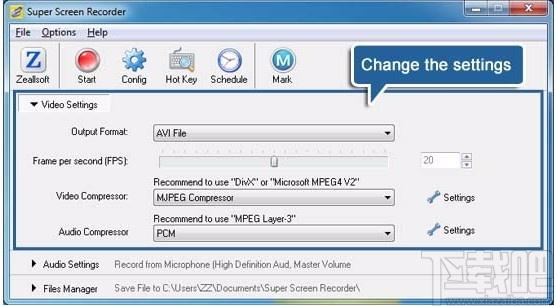
步骤5:确定,单击“开始”按钮以打开记录框。例如,我们要录制有关“如何使用Google搜索”视频的视频,并在该视频中添加水印。
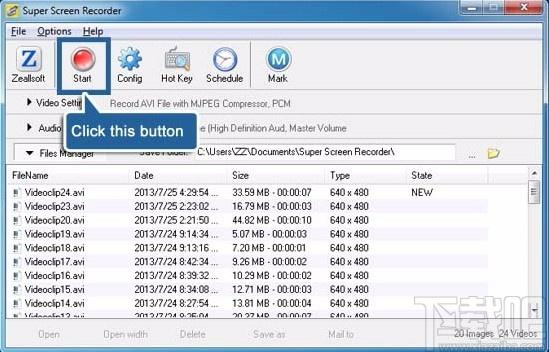
第6步:然后运行GoogleChrome或IE浏览器,然后转到https://www.google.com网站。单击工具栏上的“适合”按钮,然后在下拉列表上选择“Google-WindowsInternetExplorer”。记录框将调整大小并适合浏览器窗口大小。单击“记录”按钮开始记录,或按键开始记录。您正在演示“如何使用Google搜索”的视频。
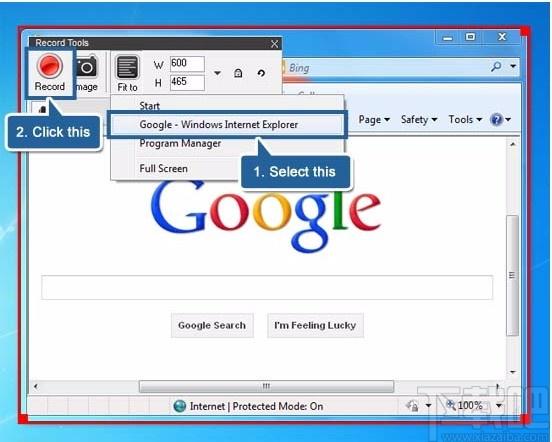
步骤7:如果要停止录制视频,可以单击录制框底部的“停止”按钮停止录制,或者只需按停止录制。
最后,您可以在文件管理器中找到视频文件,打开该文件,您可以观看您的培训视频。此屏幕视频文件已添加水印,现在您可以与家人和朋友分享到YouTube,Twitter或Facebook。
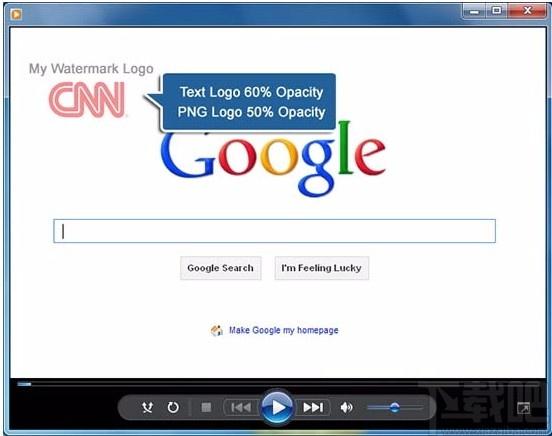
使用超级屏幕录像机将屏幕录制为视频
超级屏幕录像机将为您提供帮助。它是为视频屏幕录制软件设计的。您可以将全屏录制到视频,也可以将部分屏幕录制到视频。创建一个屏幕视频,并在演示,教学或演示中添加优美的音乐。将屏幕视频上传并分享给youTube,facebook或twitter。屏幕录像机是录制屏幕视频的最佳工具。以下指南将教您如何使用屏幕录制软件来录制屏幕。
1.下载并安装超级屏幕录像机
单击此处下载超级屏幕录像机。在计算机上安装软件。并启动软件。
2.视频设置
单击视频设置以展开面板。从“输出格式”中选择avi文件,然后选择“视频压缩器”和“音频压缩器”。(我们建议对音频使用“DivX”编码器和“LAME音频编码器”)
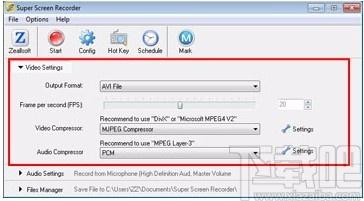
3.音频设置
单击音频设置以展开面板。如果要在录制屏幕中包含音频,请选择“录制音频”。并选择音频设备,音频输入和音频格式。
在右侧,您可以调整音频的音量。
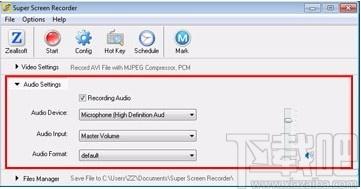
4.开始录制屏幕
单击“开始”按钮以打开“记录工具”,并调整“记录”窗口的大小,并适合屏幕大小。单击“记录”按钮开始记录屏幕。
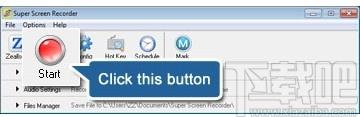
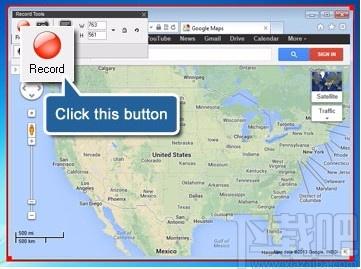
5.播放屏幕视频
单击文件管理器以展开面板。选择屏幕视频,然后单击“打开”按钮进行播放。本教程已完成,非常简单!您可以下载并享受它。
如何录制截屏视频?
如果要录制截屏视频到视频文件并在PC上播放。您可以使用Zeallsoft屏幕录像机来录制截屏视频。这是一个易于使用的截屏视频录制软件。仅需几个步骤即可完成此截屏视频录像并添加PC麦克风的画外音。请从以下步骤中学习。
步骤1:下载并安装截屏录像机
免费下载zeallsoft屏幕录像机并安装。
第2步:调整视频和音频设置
启动屏幕录像机,然后选择视频设置。如果要将屏幕记录为avi文件,则选择“输出格式”中的“AVI文件”。您可以调整“FPS”,“视频压缩器”和“音频压缩器”。
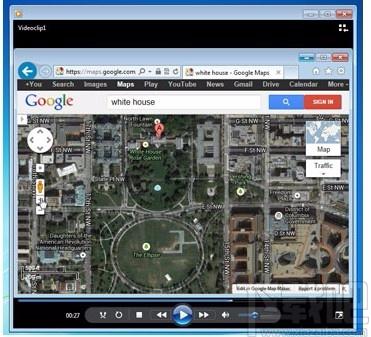
步骤3:将旁白添加到截屏视频中
选择音频设置。如果要录制音频,请选择“录制音频”。您可以调整音量。
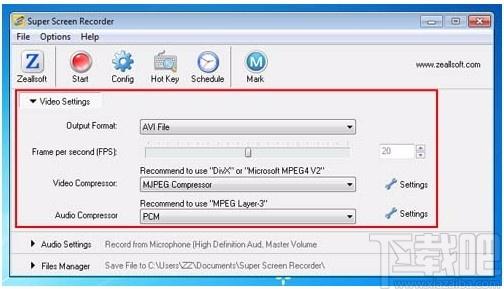
步骤4:状态记录截屏
单击“开始”按钮以显示记录工具,并调整此工具的大小。
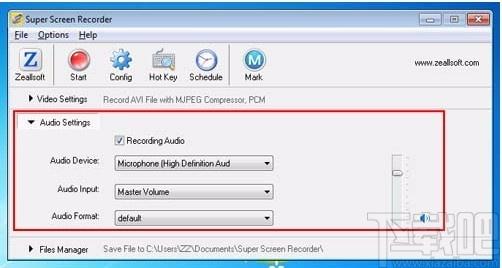
单击“记录”按钮以开始录像截屏。现在,屏幕视频正在录制。如果要停止它,则单击“停止记录”按钮以停止屏幕录像。
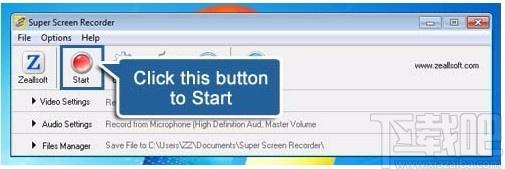
步骤5:播放截屏视频
双击文件管理器上的记录文件,您的默认播放器将播放此截屏视频。现在您可以观看录制的视频。
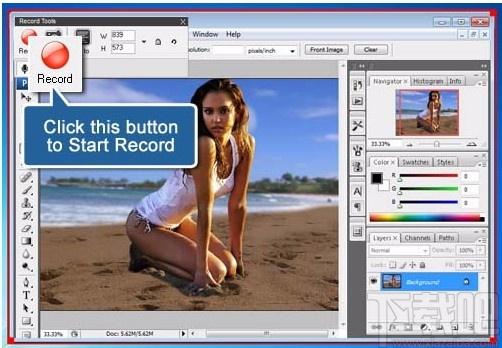
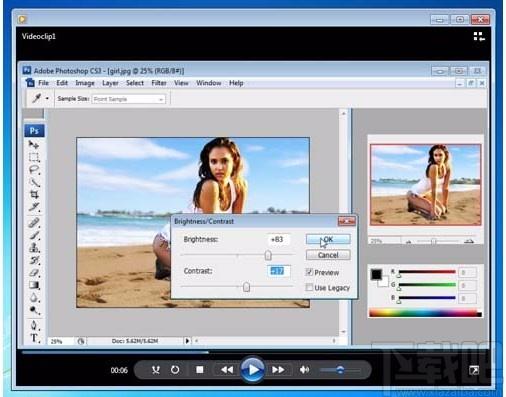
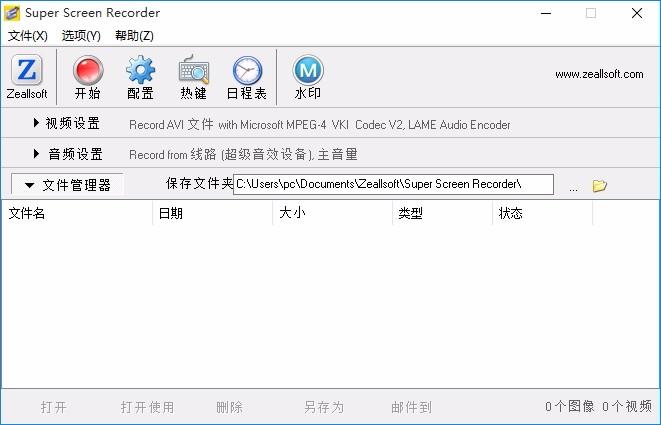
Tags:Zeallsoft Super Screen Recorder下载,屏幕录像机
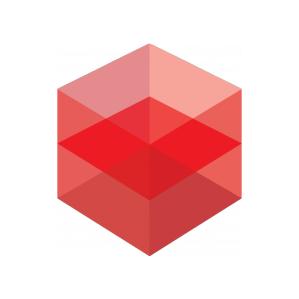 Redshift汉化版(C4D渲染插件)滤镜插件 / 173.72MB / 2021-12-10 / WinAll / /
Redshift汉化版(C4D渲染插件)滤镜插件 / 173.72MB / 2021-12-10 / WinAll / / 小编点评:Redshift汉化版(C4D渲染插件).
下载 Cartoon Style(用于创建漫画卡通样式的脚本)滤镜插件 / 335.97MB / 2022-5-10 / WinAll / /
Cartoon Style(用于创建漫画卡通样式的脚本)滤镜插件 / 335.97MB / 2022-5-10 / WinAll / / 小编点评:CartoonStyle(用于创建.
下载 Adobe XD快速选择相同颜色元素Select same color滤镜插件 / 274.3MB / 2016-3-16 / WinAll / /
Adobe XD快速选择相同颜色元素Select same color滤镜插件 / 274.3MB / 2016-3-16 / WinAll / / 小编点评:Selectsamecolor这款插件.
下载 DATAKIT 2019.2 for SolidWorks滤镜插件 / 61.83MB / 2015-6-5 / WinAll / /
DATAKIT 2019.2 for SolidWorks滤镜插件 / 61.83MB / 2015-6-5 / WinAll / / 小编点评:DATAKIT是一款为SolidW.
下载 波波虎网络家庭影院网络电视 / 755.23MB / 2011-2-27 / Vista, Win2003, WinXP / /
波波虎网络家庭影院网络电视 / 755.23MB / 2011-2-27 / Vista, Win2003, WinXP / / 小编点评:波波虎是一款功能强大的搜索播放软件.
下载 星空迅雷工具下载工具 / 592.46MB / 2021-3-26 / WinXP, win7, WinAll / /
星空迅雷工具下载工具 / 592.46MB / 2021-3-26 / WinXP, win7, WinAll / / 小编点评:件介绍:1:自动获取您当前的迅雷版本.
下载 迅雷幸福树去广告补丁下载工具 / 452.36MB / 2011-11-26 / WinXP, WinAll / /
迅雷幸福树去广告补丁下载工具 / 452.36MB / 2011-11-26 / WinXP, WinAll / / 小编点评:幸福树底部的晒幸福是非常讨厌的,这个补丁.
下载 文档批量下载器下载工具 / 912.96MB / 2017-1-9 / Vista, WinXP, win7 / /
文档批量下载器下载工具 / 912.96MB / 2017-1-9 / Vista, WinXP, win7 / / 小编点评:只需要输入文件名关键字,再输入文件扩展.
下载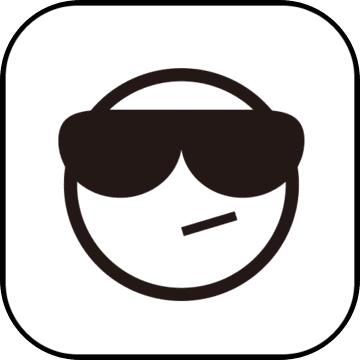 BitComet解锁全功能豪华版下载工具 / 896.45MB / 2017-3-5 / WinAll / /
BitComet解锁全功能豪华版下载工具 / 896.45MB / 2017-3-5 / WinAll / / 小编点评:BitComet解锁全功能豪华版将.
下载 Microsoft.VisualStudio.GraphDocumentPackage.dllDLL和OCX / 744.80MB / 2013-6-30 / WinAll, WinXP, Win7, win8 / /
Microsoft.VisualStudio.GraphDocumentPackage.dllDLL和OCX / 744.80MB / 2013-6-30 / WinAll, WinXP, Win7, win8 / / 小编点评:Microsoft.VisualS.
下载 AvalancheCap V1.0.0下载 下载工具 / 563.64MB / 2023-8-25 / Win8,Win7,WinXP / 英文 / 免费软件
AvalancheCap V1.0.0下载 下载工具 / 563.64MB / 2023-8-25 / Win8,Win7,WinXP / 英文 / 免费软件 小编点评:软件介绍透过socks代理服务器连接网.
下载 沸点网络电视V3.0.0.0下载 网络电视 / 469.29MB / 2018-4-17 / Win8,Win7,WinXP / 简体中文 / 免费软件
沸点网络电视V3.0.0.0下载 网络电视 / 469.29MB / 2018-4-17 / Win8,Win7,WinXP / 简体中文 / 免费软件 小编点评:软件介绍沸点网络电视是沸点产品团队打造.
下载 AutoMail(自动邮)V3.2下载 下载工具 / 261.59MB / 2011-8-28 / Win8,Win7,WinXP / 英文 / 免费软件
AutoMail(自动邮)V3.2下载 下载工具 / 261.59MB / 2011-8-28 / Win8,Win7,WinXP / 英文 / 免费软件 小编点评:软件介绍AutoMail[自动邮].
下载 侠盗自由方块世界官方下载-侠盗自由方块世界游戏下载v3.0 安卓版
侠盗自由方块世界官方下载-侠盗自由方块世界游戏下载v3.0 安卓版 小小炸弹少女游戏下载-小小炸弹少女最新版下载v1.0 安卓版
小小炸弹少女游戏下载-小小炸弹少女最新版下载v1.0 安卓版 我的警察女友手机版下载-我的警察女友游戏下载v1.0.4 安卓版
我的警察女友手机版下载-我的警察女友游戏下载v1.0.4 安卓版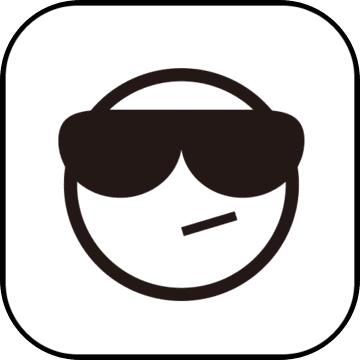 迷你像素农场破解版下载-迷你像素农场中文破解版下载v1.0.5 安卓版
迷你像素农场破解版下载-迷你像素农场中文破解版下载v1.0.5 安卓版 疯狂超市2破解版下载-疯狂超市2中文破解版下载v1.5 安卓版
疯狂超市2破解版下载-疯狂超市2中文破解版下载v1.5 安卓版 火车司机15破解版下载-火车司机15无限金币版下载v1.4.1 安卓版
火车司机15破解版下载-火车司机15无限金币版下载v1.4.1 安卓版 杂志大亨游戏下载-杂志大亨汉化版下载v1.0.3 安卓版
杂志大亨游戏下载-杂志大亨汉化版下载v1.0.3 安卓版 愤怒的鲨鱼3d手机游戏下载-愤怒的鲨鱼3d游戏下载v1.2 安卓版
愤怒的鲨鱼3d手机游戏下载-愤怒的鲨鱼3d游戏下载v1.2 安卓版 夹心饼干小店破解版下载-夹心饼干小店内购破解版下载v1.1.3035 安卓版
夹心饼干小店破解版下载-夹心饼干小店内购破解版下载v1.1.3035 安卓版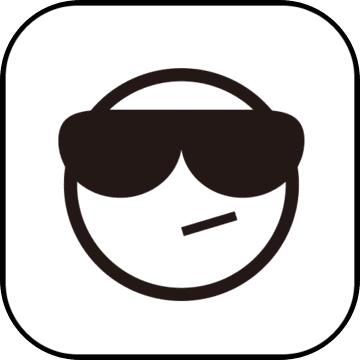 模拟毁灭城市下载-模拟摧毁城市手机版下载v3.0 安卓版
模拟毁灭城市下载-模拟摧毁城市手机版下载v3.0 安卓版 大唐逆袭记手机版下载-大唐逆袭记游戏最新版本下载v1.0.16 安卓版
大唐逆袭记手机版下载-大唐逆袭记游戏最新版本下载v1.0.16 安卓版 我的养家日记游戏下载安装-我的养家日记官方版下载v1.0 安卓版
我的养家日记游戏下载安装-我的养家日记官方版下载v1.0 安卓版
欧阳邮址搜索客oymailgrabble下载V1.0.0下载
 下载工具 / 327.5MB / 2019-4-7 / Win8,Win7,WinXP / 简体中文 / 免费软件 下载
下载工具 / 327.5MB / 2019-4-7 / Win8,Win7,WinXP / 简体中文 / 免费软件 下载
Bilibili下载器下载-Bilibili高清视频和封面下载软件 v2.3 绿色版
 下载工具 / 429.87MB / 2010-11-11 / WinAll / 简体中文 / 免费软件 下载
下载工具 / 429.87MB / 2010-11-11 / WinAll / 简体中文 / 免费软件 下载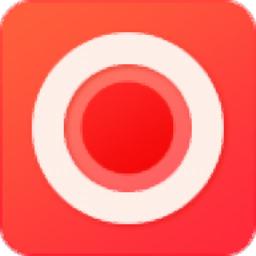
CastRecorder下载-直播录制工具 v1.2.0.0
 屏幕录像 / 467.4MB / 2017-6-5 / WinAll / 简体中文 / 免费软件 下载
屏幕录像 / 467.4MB / 2017-6-5 / WinAll / 简体中文 / 免费软件 下载
Soft4Boost Screen Recorder下载-电脑屏幕录制软件 v6.6.3.467
 屏幕录像 / 138.74MB / 2016-3-6 / WinAll / 英文 / 免费软件 下载
屏幕录像 / 138.74MB / 2016-3-6 / WinAll / 英文 / 免费软件 下载
Zeallsoft Super Screen Recorder下载-屏幕录像机 v5.1 中文版
 屏幕录像 / 985.55MB / 2014-11-29 / WinAll / 简体中文 / 免费软件 下载
屏幕录像 / 985.55MB / 2014-11-29 / WinAll / 简体中文 / 免费软件 下载
Easy2Convert PCD to JPG下载-PCD转JPG工具 v2.8
 图片转换 / 908.43MB / 2012-5-17 / WinAll / 英文 / 免费软件 下载
图片转换 / 908.43MB / 2012-5-17 / WinAll / 英文 / 免费软件 下载
谁是首富秘书版下载-谁是首富秘书版下载v9.0 安卓版
 模拟经营 / 37.66MB / 2011-11-28 / Android / 中文 / v9.0 安卓版 下载
模拟经营 / 37.66MB / 2011-11-28 / Android / 中文 / v9.0 安卓版 下载
中世纪建造大亨游戏下载安装-中世纪建造大亨最新版下载v1.1 安卓版
 模拟经营 / 148.12MB / 2012-6-7 / Android / 中文 / 广州田橙网络科技有限公司 / v1.1 安卓版 下载
模拟经营 / 148.12MB / 2012-6-7 / Android / 中文 / 广州田橙网络科技有限公司 / v1.1 安卓版 下载
战争模拟器3下载安装-战争模拟器3手机版下载v2.00.18 安卓版
 模拟经营 / 815.95MB / 2022-10-1 / Android / 中文 / 广州童梦岛科技有限公司 / v2.00.18 安卓版 下载
模拟经营 / 815.95MB / 2022-10-1 / Android / 中文 / 广州童梦岛科技有限公司 / v2.00.18 安卓版 下载
海怪孵化器游戏下载-海怪孵化器手机版下载v1.1 安卓版
 模拟经营 / 829.60MB / 2017-9-22 / Android / 中文 / v1.1 安卓版 下载
模拟经营 / 829.60MB / 2017-9-22 / Android / 中文 / v1.1 安卓版 下载
老爹迷你蛋糕店游戏下载-老爹迷你蛋糕店中文版下载v1.1.1 安卓版
 模拟经营 / 245.54MB / 2012-7-22 / Android / 中文 / v1.1.1 安卓版 下载
模拟经营 / 245.54MB / 2012-7-22 / Android / 中文 / v1.1.1 安卓版 下载
公交运输公司手机版下载-公交运输公司游戏下载v1.0 安卓版
 模拟经营 / 703.89MB / 2020-10-10 / Android / 中文 / v1.0 安卓版 下载
模拟经营 / 703.89MB / 2020-10-10 / Android / 中文 / v1.0 安卓版 下载
明星梦工厂破解版单机下载-明星梦工厂单机破解版下载v1.4.0 安卓版
 模拟经营 / 730.59MB / 2018-8-9 / Android / 中文 / v1.4.0 安卓版 下载
模拟经营 / 730.59MB / 2018-8-9 / Android / 中文 / v1.4.0 安卓版 下载